አገልግሎቶቹን እና አካሎቹን በመጠቀም ስለ ዊንዶውስ ኦፐሬቲንግ ሲስተም የሚፈልጉትን መረጃ ሁሉ ማግኘት ይችላሉ ፡፡ ዊንዶውስ (ዊንዶውስ) የተጫነበትን ቀን ማየት ከፈለጉ ካሉት ዘዴዎች ውስጥ አንዱን ይጠቀሙ ፡፡
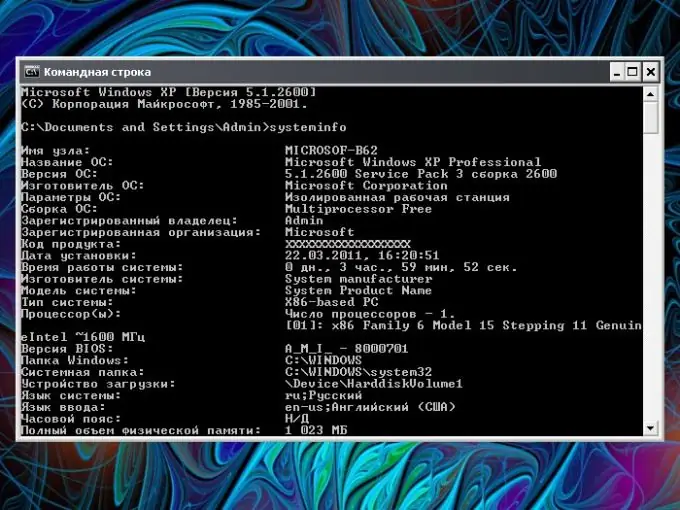
መመሪያዎች
ደረጃ 1
የ “ሲስተንፎን” ትእዛዝ ስለኮምፒዩተር ኦፕሬቲንግ ሲስተም እና ውቅር የተሟላ መረጃ ያሳያል ፡፡ በእሱ እርዳታ ዊንዶውስ ዊንዶውስ የተጫነበትን ቀን ማወቅ ይችላሉ ፡፡ በማያ ገጹ ታችኛው ግራ ጥግ ላይ ባለው “ጀምር” ቁልፍ ወይም በቁልፍ ሰሌዳዎ ላይ የዊንዶውስ ቁልፍ (ከባንዲራ ጋር) ጠቅ ያድርጉ። ከምናሌው ውስጥ የሩጫ ትዕዛዙን ይምረጡ። አዲስ የመገናኛ ሳጥን ይከፈታል።
ደረጃ 2
ተጨማሪ ሊታተሙ የሚችሉ ቁምፊዎች በሌሉበት በባዶ መስመር ውስጥ የ systeminfo ወይም systeminfo.exe ትዕዛዙን ያስገቡ እና የአስገባ ቁልፍን ወይም እሺን ቁልፍን ይጫኑ። አዲስ መስኮት ይመጣል ፣ በውስጡም መረጃውን ከሰሩ በኋላ አስፈላጊ መረጃዎች ይታያሉ። በመስኮቱ ግራ በኩል “የመጫኛ ቀን” የሚለውን መስመር ይፈልጉ ፣ በስተቀኝ በኩል የስርዓተ ክወናውን የመጫኛ ቀን ፣ ወር ፣ ዓመት እና ሰዓት ያያሉ ፡፡
ደረጃ 3
መስኮቱ ከተከፈተ ግን መረጃውን ከሠራ በኋላ በራስ-ሰር ይዘጋል ፣ እና የሚፈልጉትን ውሂብ ለማንበብ ጊዜ ከሌለዎት የ “ጀምር” ቁልፍን ጠቅ ያድርጉ እና ሁሉንም ፕሮግራሞች ያስፋፉ። የ "መለዋወጫዎች" አቃፊን እና "Command Prompt" የሚለውን ንጥል ይምረጡ. አዲስ መስኮት ይከፈታል ፡፡
ደረጃ 4
ጠቋሚውን በአንደኛው መስመር ላይ ያኑሩ እና ተመሳሳይ ትዕዛዝ (ሲስተንፎን) ያስገቡ ወይም ይቅዱ እና የቀኝ የመዳፊት አዝራሩን እና የ “Paste” ትዕዛዙን በመጠቀም በመስመሩ ውስጥ ይለጥፉ። የ “Enter” ቁልፍን በመጫን መረጃው በማያ ገጹ ላይ እስኪታይ ድረስ ይጠብቁ ፡፡
ደረጃ 5
የስርዓተ ክወናው መቼ እንደተጫነ ለማወቅ ሌላ መንገድ አለ ፡፡ ኮምፒተርዬን ከዴስክቶፕ ወይም ከጀምር ምናሌው ይክፈቱ ፡፡ በስርዓተ ክወና ዲስክ ላይ የዊንዶውስ አቃፊን ያግኙ ፡፡ ጠቋሚውን በአዶው ላይ ያንቀሳቅሱት እና በቀኝ ጠቅ ያድርጉ።
ደረጃ 6
ከአውድ ምናሌ ውስጥ ባህሪያትን ይምረጡ. አዲስ የመገናኛ ሳጥን ይከፈታል። የ "አጠቃላይ" ትርን በውስጡ ንቁ ያድርጉት እና በመስኮቱ መሃል ላይ “የተፈጠረ” መስመርን ያግኙ። እሱ ተቃራኒው የስርዓተ ክወናው መጫኛ ቀን እና ሰዓት ይሆናል። እንዲሁም ይህ መረጃ በማንኛውም የስርዓት አቃፊ (ለምሳሌ ፣ ስርዓት 32) ባህሪዎች ውስጥ ይንፀባርቃል።







